随着电脑的使用率越来越高,我们有时候可能会遇到win10系统防范勒索病毒的问题,想必很多用户都遇到过win10系统防范勒索病毒进行设置的情况吧,那么应该怎么处理呢?下面小编就带领大家看看win10系统防范勒索病毒的详细步骤。
1、在开始菜单的搜索框中,输入“命令”,然后在“命令提示符”鼠标右键,点击“以管理员身份运行”,如下图所示;
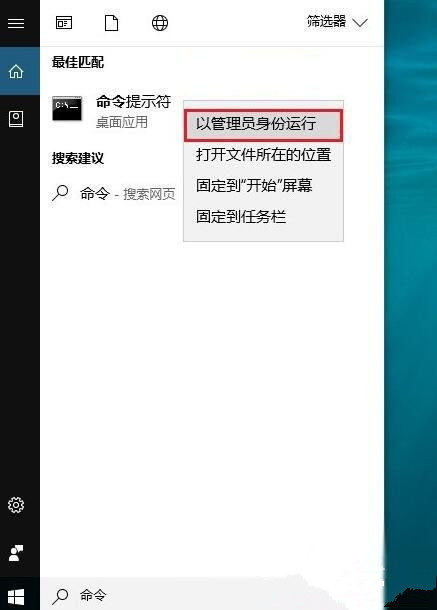
2、打开命令提示符操作窗口后,键入命令:net stop server 完成后,按回车键(Enter)确认运行,当看到“Server服务正在停止”提示之后就说明操作成功,停止win10服务,可以防止被勒索病毒利用攻击,如下图所示;
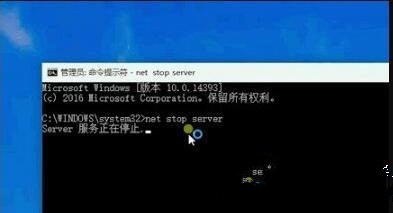
勒索病毒通过电脑445端口(文件共享<普通用户基本用不到这个端口,可以关闭>)在内网进行蠕虫式感染传播,为了防止内网感染,建议用户关闭Win10的445端口。
1、打开Win 10防火墙,点击进入左侧的“高级设置”,(找不到防火墙设置的朋友,请参考《Win10防火墙怎么关闭、开启或关闭Win10防火墙设置方法》)如下图所示;
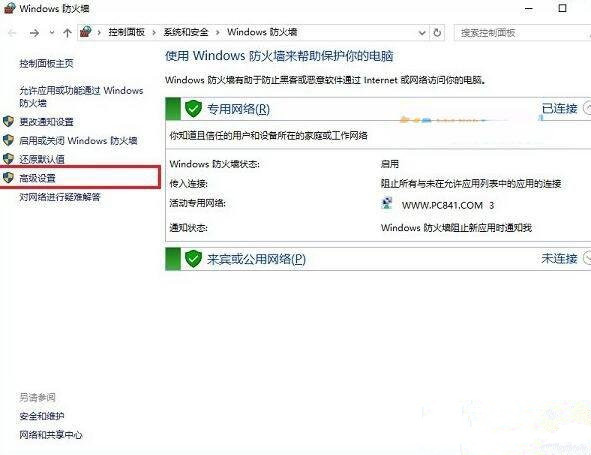
2、打开防火墙高级设置后,点击左侧的“入站规则”,然后再点击右侧的“新建规则”,如下图所示;
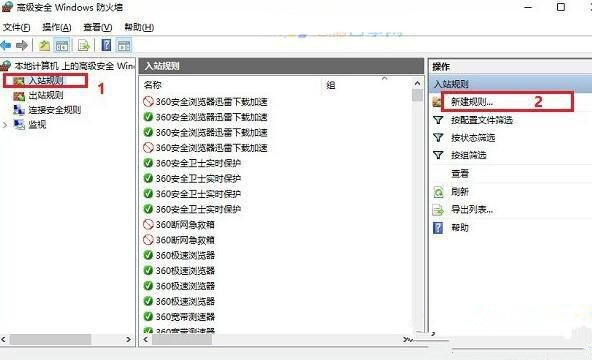
3、在新建规则设置中,依次选择“端口”下一步“TCP(UDP)”,并选择“特定本地端口”,输入端口名“445”,继续点击下一步,如下图所示;
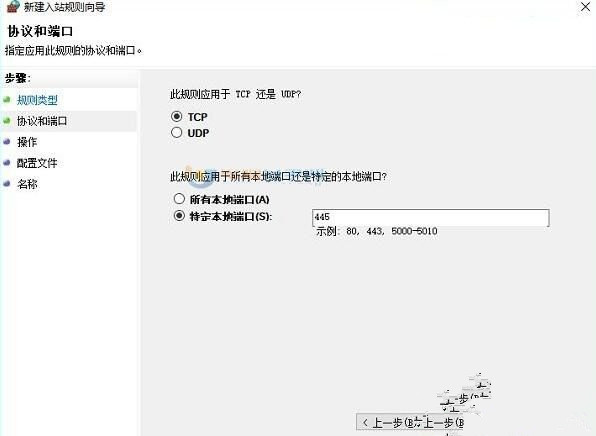
4、然后下一步,在“操作”选项中,选择“阻止连接”,如下图所示;
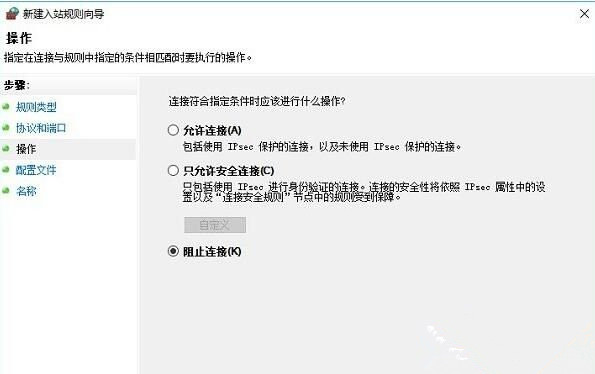
5、最后在名称中命名为“禁用445端口”,之后点击“完成”即可;
6、除了以上2种方法,小编建议大家把系统升级到Win10最新版,并且在电脑中安装360安全卫士或者金山卫士其中的一个即可,目前这两款杀毒软件已经支持查杀勒索病毒,可以恢复被感染的文件,注重安全的朋友,建议安装。
此外,如果电脑中有重要数据,建议提前备份到U盘/网盘或移动硬盘中,这样安全更有保障。
本篇关于win10系统防范勒索病毒到这里就讲解完了,希望可以帮助到大家。
如果你有任何疑问可以点击网站顶部的意见反馈,小编将第一时间进行回复。
uc电脑园提供的技术方案或与您产品的实际情况有所差异,您需在完整阅读方案并知晓其提示风险的情况下谨慎操作,避免造成任何损失。

浏览次数 1633
浏览次数 316
浏览次数 557
浏览次数 1042
浏览次数 3016
未知的网友